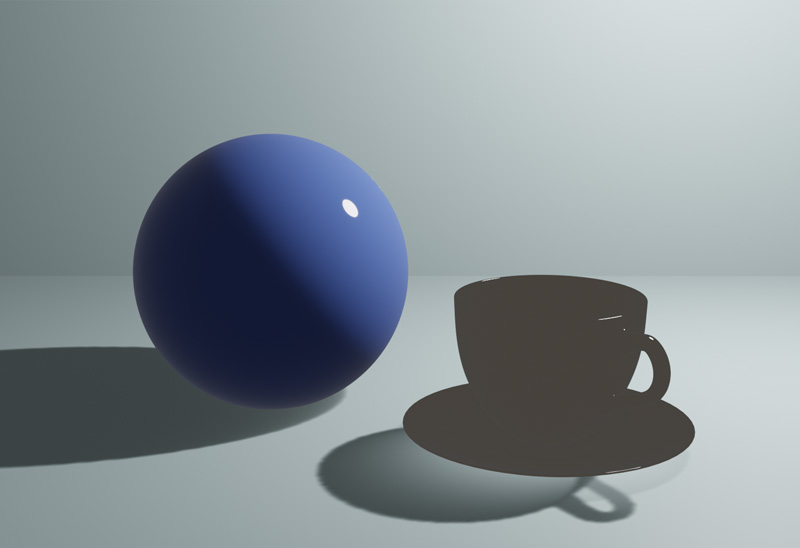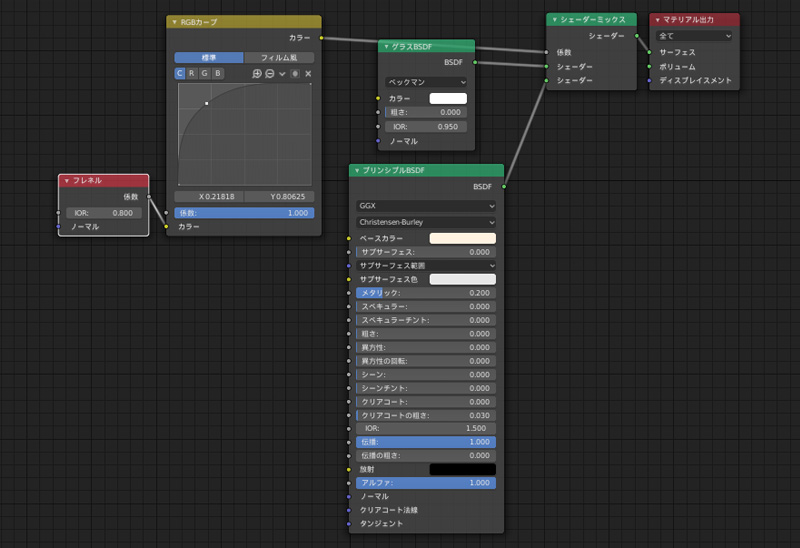Blender2.8でレンダリング(Eevee編)

「Blender2.8でレンダリング(Cycles編)」で、Cyclesについてまとめましたが、リアルタイムに綺麗にレンダリングできるEeveeについてまとめました。
Eeveeとは
Eeveeは、Blender2.8から新しく搭載された、物理ベースのリアルタイムレンダリングエンジンです。レンダリング速度が早く、綺麗にレンダリングできる反面、設定がやや複雑です。
Eeveeはラスタライズ法でレンダリングしていて、パストレーシング(レイトレーシングの一種)のCyclesの方が物理的に正確にレンダリングできます。また、Eeveeはまだ発展途上で、現時点では様々な制限があります。
Blender2.8でレンダリング(Eevee編)
● レンダリングの準備
Blender2.8にはCyclesとEevee、Workbenchと3種類のレンダリングエンジンが用意されています。
レンダリングエンジンを変更したい場合は、プロパティでレンダーのレンダーエンジンを変更します。
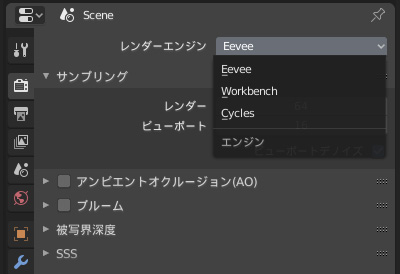
サンプリングを設定します。
サンプリングは、値を高くするほど綺麗にレンダリングできますが、EeveeはCyclesのように目立ったノイズは発生しないので、比較的低い値でも綺麗にレンダリングできます。
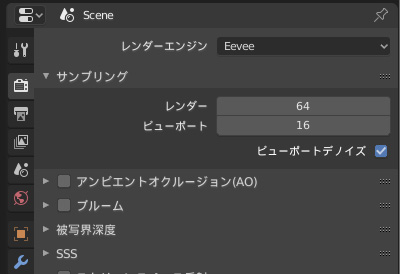
背景を透過したい場合は、プロパティでレンダーのフィルムの透過にチェックを入れます。
Eeveeはレンダリングの結果が少しガタガタするので、画面全体をぼかして目立たなくさせる必要があります。フィルムのフィルターサイズは、そのぼかしの量です。
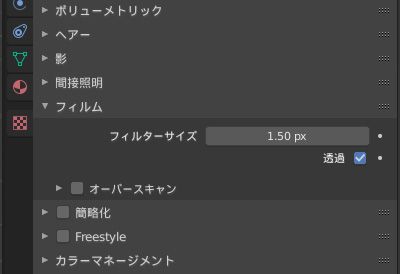
● Eeveeのマテリアルについて
Eeveeのマテリアルは、Cyclesと同じシェーダーノードを使用します。ただし、EeveeはCyclesと違いリアルタイムにレンダリングするため、一部のノードは使用できません。
また、Blenderの公式ドキュメントでは、プリンシプルBSDFを使用することが推奨されています。
● Eeveeでレンダリング
CyclesでレンダリングしたUV球とコーヒーカップを、Eeveeでレンダリングします。レンダリングエンジンをEeveeに変更すると、ガラスは透過されずシーンが暗くなりました。これは、Eeveeは初期設定では反射や屈折、間接照明が有効になっていないためです。
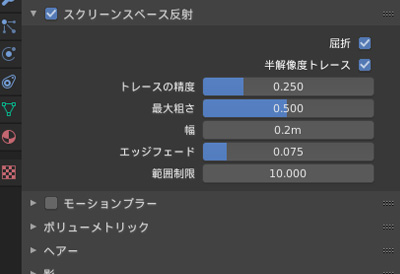
まず反射と屈折を有効にします。プロパティでレンダーのスクリーンスペース反射と屈折にチェックを入れます。
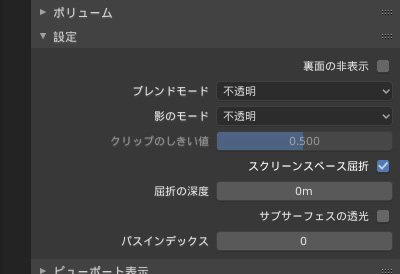
ガラスのマテリアルのスクリーンスペース屈折にチェックを入れます。これで透過が有効になりました。
スクリーンスペース屈折にチェックを入れただけではガラスっぽく見えないので、マテリアルを設定します。
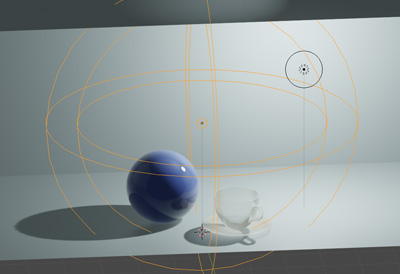
スクリーンスペース反射は、カメラに映った映像を元に反射を描画するため、UV球の上部にカメラに映らない部分の反射がありません。そこで、反射キューブマップを使用します。
「Shift」+「A」+「ライトプローブ」+「反射キューブマップ」で反射キューブマップを追加します。反射キューブマップの位置とサイズを合わせて、プロパティでレンダーの間接照明のキューブマップのみベイクをクリックし、UV球の足りない部分の反射を描画します。
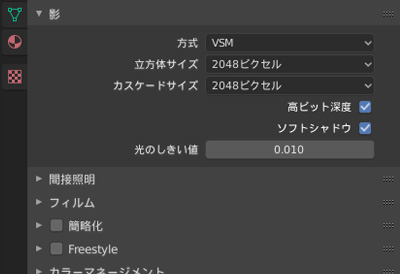
影のボケぐあいを調整します。プロパティでレンダーの影のソフトシャドウにチェックを入れます。
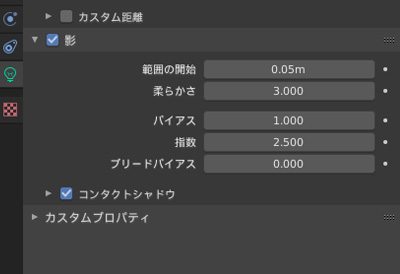
ライトを選択して、プロパティでライトの影のコンタクトシャドウにチェックを入れます。
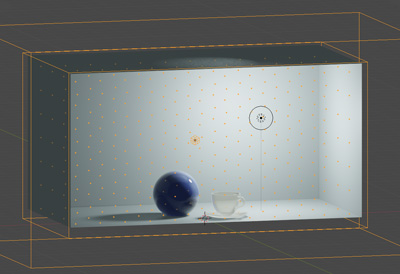
Cyclesでレンダリングしたものと比べてシーンが暗いのは、壁に当たった光が反射する間接照明がないためです。そこで、間接照明を設定します。
「Shift」+「A」+「ライトプローブ」+「イラディアンスボリューム」でイラディアンスボリュームを追加します。イラディアンスボリュームの位置とサイズを合わせて、プロパティでレンダーの間接照明の間接照明をベイクをクリックして間接照明を有効にします。

最後に、アンビエントオクルージョンを設定して完成です。Cyclesと同様に「F12」か、トップバーの「レンダー」の「画像をレンダリング」をクリックするとレンダリングできます。